Jak stworzyć historię na Facebooku

Historie na Facebooku mogą być bardzo zabawne do tworzenia. Oto jak możesz stworzyć historię na swoim urządzeniu z systemem Android i komputerze.
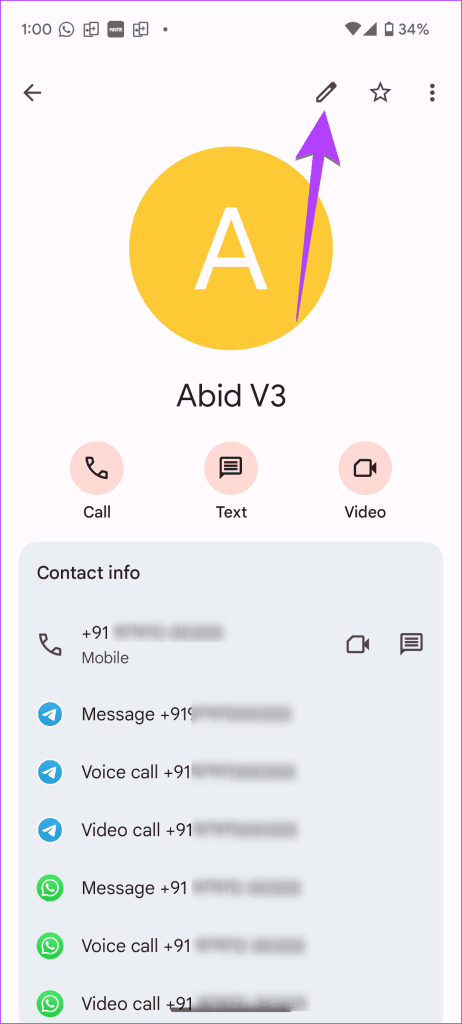
Częstym problemem, z którym czasami borykają się użytkownicy Androida, jest to, że nie mogą wysłać wiadomości tekstowej do jednej osoby. Mogą wysyłać i odbierać wiadomości tekstowe od innych osób, ale z jakiegoś powodu wiadomości wysyłane do tej jednej osoby po prostu nie docierają. Jeśli borykasz się z tym samym problemem, ten post będzie pomocny. Znajdźmy odpowiedź na pytanie: „Dlaczego moje wiadomości nie są wysyłane ani dostarczane do jednej osoby na Androidzie?” Dowiedz się także, jak rozwiązać problem.

Nie martw się. Aby rozwiązać ten problem, nie musisz kupować nowego telefonu ani karty SIM. Można to łatwo rozwiązać, zmieniając jedno lub dwa ustawienia. Zacznijmy.
Może być tego kilka powodów. Na przykład możesz wysyłać wiadomość na nieprawidłowy numer lub ktoś mógł Cię zablokować z powodu problemu z RCS lub niezgodności z iMessage. Sprawdźmy wszystkie sposoby naprawienia problemu z wysłaniem wiadomości tekstowej.
Sprawdź jedenaście rozwiązań, które z pewnością pomogą Ci rozwiązać problem i wrócić do wysyłania wiadomości do tej osoby.
Czasami proste ponowne uruchomienie telefonu z Androidem może załatwić sprawę i rozwiązać problem wysyłania wiadomości tekstowych do jednej osoby na Androidzie. Aby ponownie uruchomić telefon z Androidem, przytrzymaj przycisk zasilania, a następnie wybierz opcję Uruchom ponownie.
Wskazówka: Jeśli opcja Uruchom ponownie nie pojawi się po przytrzymaniu przycisku zasilania, przytrzymaj jednocześnie przyciski zasilania i zmniejszania głośności.
Czasami możesz przypadkowo zapisać nieprawidłowy numer na swoim telefonie z Androidem i dlatego nie możesz wysyłać wiadomości do tego konkretnego kontaktu. Aby to naprawić, wykonaj następujące kroki:
Krok 1: Otwórz aplikację Kontakty na swoim telefonie i otwórz kontakt, który chcesz sprawdzić.
Krok 2: Upewnij się, że numer telefonu i numer kierunkowy są prawidłowe. Kliknij opcję Edytuj lub naciśnij ikonę Ołówek (Edytuj) i zapisz numer telefonu z cyfrą „1” lub bez niej przed numerem kierunkowym w przypadku numerów w USA. Widziałem, że działa i nie działa w żadnej konfiguracji. Osobiście właśnie naprawiłem problem z wysyłaniem SMS-ów, w którym brakowało „1”.

Wskazówka: dowiedz się, jak wykonać kopię zapasową kontaktów na telefonie z systemem Android.
Jeśli na telefonie z Androidem włączona jest funkcja RCS , możesz napotkać problemy podczas wysyłania SMS-ów do użytkowników iPhone'a, a nawet innych użytkowników Androida. Powinieneś spróbować wyłączyć funkcję RCS dla tych konkretnych kontaktów. Aby to zrobić, wykonaj następujące kroki:
Krok 1 : Na urządzeniu z Androidem otwórz aplikację Wiadomości.
Krok 2: Otwórz wiadomość wysłaną od osoby, która nie może odbierać Twoich wiadomości.
Krok 3 : Wybierz ikonę z trzema kropkami znajdującą się w prawej górnej części ekranu.
Krok 4: Stuknij w Szczegóły.

Krok 5 : Włącz przełącznik „Wysyłaj tylko jako SMS/MMS”. To ustawienie może być również przełącznikiem, który możesz przełączyć na Wł.

Teraz spróbuj wysłać wiadomość do tej osoby.
Jeśli samo wyłączenie funkcji RCS dla jednego kontaktu nie pomogło, powinieneś spróbować całkowicie ją wyłączyć. W tym celu wykonaj następujące kroki:
Krok 1: Otwórz aplikację Wiadomości Google.
Krok 2: Stuknij ikonę zdjęcia profilowego u góry i przejdź do ustawień Wiadomości.

Krok 3 : Kliknij Czaty RCS i wyłącz przełącznik „Włącz czaty RCS”.

Wskazówka : na telefonach Samsung Galaxy dotknij ikony z trzema kropkami w aplikacji Wiadomości i wybierz Ustawienia. Stuknij w Ustawienia czatu i wyłącz funkcje czatu. Sprawdź inne sposoby wyłączania RCS na telefonach z Androidem.
Zwykle po zablokowaniu numeru na telefonie z Androidem możesz wysyłać wiadomości ze swojego miejsca. Ale nie będziesz otrzymywać od nich wiadomości. Nawet jeśli zablokujesz użytkownika, powinieneś móc wysyłać do niego wiadomości. Jeśli jednak Cię zablokują, Twoje wiadomości nie zostaną im dostarczone.
Poproś więc drugą osobę, aby sprawdziła swoją listę zablokowanych, jak pokazano poniżej. Możesz udostępnić im link do tego posta.
Wskazówka: sugerujemy również sprawdzenie listy zablokowanych i usunięcie ich z listy zablokowanych.
Krok 1: Otwórz aplikację Telefon na telefonie z Androidem.
Krok 2: Stuknij ikonę z trzema kropkami u góry i przejdź do Ustawień.

Krok 3 : Przejdź do Zablokowanych numerów i naciśnij ikonę X obok numeru, który chcesz odblokować.

Jeśli Ty lub odbiorca byliście wcześniej użytkownikami iPhone'a, iMessage należy dezaktywować przed przejściem na Androida. W przeciwnym razie wiadomości nie zostaną dostarczone. Jeśli Ty lub odbiorca nadal macie dostęp do iPhone'a, przejdź do Ustawień iPhone'a > Wiadomości i wyłącz przełącznik obok iMessage.

W niektórych przypadkach użytkownik iPhone'a będzie musiał wykonać następujące kroki:
Krok 1: Wyłącz telefon z Androidem i wyjmij kartę SIM.
Krok 2: Wyłącz iPhone'a i włóż kartę SIM.
Krok 3: Włącz iPhone'a.
Krok 4: Upewnij się, że masz połączenie z siecią Wi-Fi.
Krok 5: Otwórz Ustawienia i przejdź do Wiadomości.
Krok 6: Wyłącz przełącznik obok iMessage.

Krok 7 : Pozostaw iPhone'a włączonego na około godzinę. iMessage powinien ostatecznie zostać dezaktywowany.
Krok 8: Następnie przenieś kartę SIM z powrotem do telefonu z Androidem.
Jeśli dana osoba nie ma już dostępu do iMessage, może wyrejestrować iMessage również ze strony internetowej Apple.
Jeśli pole do wpisywania wiadomości nie pojawi się lub wysłanie wiadomości na jeden numer nie powiedzie się, upewnij się, że kontakt nie jest numerem firmowym lub krótkim kodem. W takich sytuacjach nie można bezpośrednio odpowiedzieć na ich numer.
Czy numer, na który próbujesz wysłać wiadomość, został dodany jako numer kontaktowy w sytuacjach awaryjnych ? Jeśli tak, spróbuj usunąć go z listy alarmowej, a następnie dodać ponownie.
Aby ponownie dodać kontakt jako numer alarmowy, wykonaj następujące kroki:
Krok 1: Otwórz Ustawienia w telefonie.
Krok 2: Przejdź do sekcji Bezpieczeństwo i sytuacje awaryjne.
Krok 3: Stuknij w Kontakty alarmowe.

Krok 4: Stuknij X obok numeru, który chcesz usunąć. Możesz też nacisnąć ikonę z trzema kropkami, a następnie opcję Usuń. Następnie usuń preferowany numer.

Krok 5: Wykonaj kroki 1-3 i dotknij Dodaj kontakt. Dodaj ponownie kontakt.
Następnie, jeśli nadal nie możesz wysłać wiadomości tekstowej do jednego ze swoich kontaktów, spróbuj usunąć kontakt z telefonu. Następnie ponownie dodaj kontakt.
W przypadku wielu użytkowników Androida samo wyczyszczenie pamięci podręcznej aplikacji Wiadomości rozwiązało problem. Aby wyczyścić pamięć podręczną aplikacji Wiadomości, wykonaj następujące kroki:
Krok 1: Otwórz Ustawienia i przejdź do Aplikacje > Wiadomości.

Krok 2: Stuknij w Pamięć, a następnie przycisk Wyczyść pamięć podręczną.

Krok 3 : Uruchom ponownie telefon.
Uwaga : wyczyszczenie pamięci podręcznej nie spowoduje usunięcia wiadomości.
Jeśli nic nie pomogło w rozwiązaniu problemu z niepowodzeniem wysyłania wiadomości do jednego użytkownika, powinieneś spróbować przełączyć się na inną aplikację do przesyłania wiadomości. Zainstaluj dowolną aplikację do przesyłania wiadomości innej firmy i ustaw ją jako domyślną aplikację do przesyłania wiadomości . W tym celu otwórz nową aplikację, a zostaniesz zapytany, czy chcesz ustawić ją jako aplikację domyślną. Następnie spróbuj wysłać wiadomość.
Jeśli powyższe rzeczy nie pomogą i SMS-y nie będą wysyłane ani dostarczane do określonej osoby na urządzeniu z Androidem, wypróbuj także poniższe wskazówki dotyczące rozwiązywania problemów:
Wskazówka: sprawdź inne sposoby naprawiania wiadomości, które nie są wysyłane na Androidzie .
Mamy nadzieję, że po zastosowaniu powyższych poprawek udało Ci się wysłać wiadomości do określonej osoby. Dowiedz się, jak odzyskać zablokowane wiadomości na Androidzie . Dowiedz się także, jak korzystać z reakcji na wiadomości w systemie Android .
Historie na Facebooku mogą być bardzo zabawne do tworzenia. Oto jak możesz stworzyć historię na swoim urządzeniu z systemem Android i komputerze.
Dowiedz się, jak wyłączyć irytujące automatyczne odtwarzanie wideo w Google Chrome i Mozilla Firefox za pomocą tego samouczka.
Rozwiąż problem, w którym Samsung Galaxy Tab S8 utknął na czarnym ekranie i nie włącza się.
Przeczytaj teraz, aby dowiedzieć się, jak usunąć muzykę i filmy z tabletów Amazon Fire i Fire HD, aby zwolnić miejsce, uporządkować lub poprawić wydajność.
Poradnik pokazujący dwa rozwiązania, jak na stałe uniemożliwić aplikacjom uruchamianie się przy starcie na urządzeniu z Androidem.
Ten poradnik pokazuje, jak przesyłać wiadomości tekstowe z urządzenia Android za pomocą aplikacji Google Messaging.
Masz Amazon Fire i chcesz zainstalować Google Chrome? Dowiedz się, jak zainstalować Google Chrome za pomocą pliku APK na urządzeniach Kindle.
Jak włączyć lub wyłączyć funkcje sprawdzania pisowni w systemie Android.
Kiedy Samsung zaprezentował nową linię tabletów flagowych, było na co czekać. Galaxy Tab S9 i S9+ przynoszą oczekiwane ulepszenia, a Samsung wprowadził także Galaxy Tab S9 Ultra.
Czy kochasz czytać eBooki na tabletach Amazon Kindle Fire? Dowiedz się, jak dodać notatki i podkreślać tekst w książce na Kindle Fire.






